Spegnere il PC nel Modo Corretto: Guida per Evitare Danni e Proteggere il Tuo Sistema
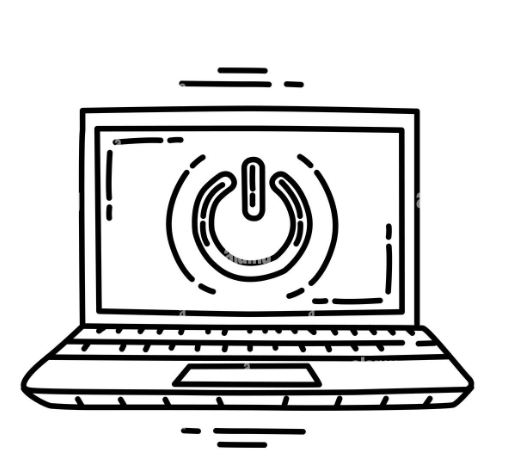
Spegnere un PC può sembrare una delle operazioni più semplici e banali che esistano, ma è qui che molti commettono errori che potrebbero danneggiare il loro sistema o portare alla perdita di dati importanti. Ma sapevi che probabilmente non stai spegnendo il tuo computer nel modo corretto? Vediamo insieme come spegnere il PC senza rischiare danni e perché è fondamentale farlo nel modo giusto.
Cosa Succede Quando Spegni il PC?
Quando spegni il tuo PC, il sistema operativo avvia una sequenza ben precisa di operazioni per assicurarsi che tutto venga chiuso correttamente:
- Chiusura delle Applicazioni: Tutti i programmi in esecuzione vengono chiusi. Se ci sono file non salvati, ti viene chiesto di farlo prima di spegnere.
- Arresto dei Servizi di Sistema: I servizi in background come la gestione della rete o la protezione antivirus vengono terminati in modo sicuro.
- Salvataggio delle Configurazioni: Le impostazioni e i registri di sistema vengono aggiornati per evitare problemi al prossimo avvio.
- Chiusura del Sistema Operativo: Il sistema operativo termina tutte le operazioni in corso e invia il comando di spegnimento all'hardware del PC.
Errori Comuni da Evitare
Spegnere con il Pulsante di Accensione: Premere il pulsante di accensione per spegnere il PC può sembrare un metodo rapido, ma si tratta di uno spegnimento forzato. Questo può interrompere bruscamente i processi in corso, portando alla corruzione dei dati o al danneggiamento dell'hard disk o SSD.
Scollegare la Spina o la Batteria: Staccare l'alimentazione direttamente dalla presa è un errore grave. Il sistema non ha tempo di eseguire la sequenza di spegnimento corretta, aumentando il rischio di danni hardware e perdita di dati.
Ignorare le Richieste di Salvataggio: Se ignori i prompt che ti chiedono di salvare il lavoro, rischi di perdere i dati non salvati. Questo è particolarmente critico in un contesto lavorativo.
Affidarsi Solo al Sistema Operativo: Chiudere manualmente le applicazioni prima di spegnere assicura che tutto sia stato correttamente salvato e chiuso, evitando problemi in seguito.
Fast Startup: Cos'è e Come Influisce sullo Spegnimento
I computer moderni con Windows hanno una funzionalità chiamata Fast Startup (Avvio Rapido). Questo sistema combina elementi di un normale spegnimento con quelli dell'ibernazione per ridurre i tempi di avvio del PC.
Vantaggi del Fast Startup
- Velocità: Ripristinare il kernel e i driver dall'ibernazione è molto più rapido rispetto a un avvio completo.
- Praticità: Utile per chi accende e spegne il PC frequentemente, migliorando l'esperienza d'uso quotidiana.
Svantaggi del Fast Startup
- Spegnimento Incompleto: Il PC non si spegne completamente, il che può causare problemi se devi accedere al BIOS o applicare aggiornamenti di sistema.
- Problemi con il Dual Boot: Se usi un sistema dual boot, il Fast Startup può interferire con la gestione delle partizioni, causando problemi.
- Aggiornamenti Incompleti: Alcuni aggiornamenti potrebbero non essere applicati correttamente se il PC non si spegne completamente.
Gestire il Fast Startup
- Disattivazione Temporanea: Puoi disabilitarlo temporaneamente nelle impostazioni di risparmio energetico per fare un riavvio completo.
- Riavvio Completo: Scegli "Riavvia" invece di "Spegni" per forzare un riavvio completo del sistema.
SPT e UPS: Protezione del PC da Interruzioni e Sovratensioni
Oltre a spegnere correttamente il PC, è fondamentale proteggerlo da interruzioni improvvise di corrente e sovratensioni che possono causare gravi danni.
SPT (Sistema di Protezione contro le Sovratensioni)
L'SPT protegge il tuo computer da picchi di tensione che possono danneggiare i componenti interni. Funziona reindirizzando la sovratensione verso la messa a terra, evitando che raggiunga il tuo PC.
- Vantaggi: Protegge da danni gravi e prolungando la vita utile del computer.
- Uso Pratico: Collega il PC e altri dispositivi essenziali a un SPT per una protezione completa.
UPS (Uninterruptible Power Supply)
Un UPS è un dispositivo che fornisce alimentazione di emergenza in caso di interruzione della corrente. Include una batteria interna che si attiva immediatamente, permettendoti di salvare il lavoro e spegnere il PC correttamente.
Tipi di UPS
- Offline/Standby UPS: Attiva la batteria solo in caso di interruzione di corrente.
- Line-Interactive UPS: Regola le fluttuazioni di tensione senza passare alla batteria.
- Online/Double-Conversion UPS: Fornisce alimentazione continua e pulita, ideale per ambienti critici.
- Vantaggi: Protegge da blackout, sovratensioni e offre tempo per salvare i dati.
- Come Utilizzarlo: Collega il tuo PC e i dispositivi critici a un UPS per garantire che un'interruzione di corrente non causi danni.
Spegnere correttamente il PC e utilizzare dispositivi di protezione come l'SPT e l'UPS sono passaggi fondamentali per proteggere il tuo sistema e i tuoi dati. Anche se può sembrare un'operazione semplice, farlo nel modo giusto può evitare molti problemi e prolungare la vita del tuo hardware. Investire in un UPS e un SPT non solo previene danni costosi, ma offre anche la tranquillità di sapere che il tuo computer è al sicuro da imprevisti elettrici. Ricorda, prendersi cura del proprio PC significa proteggerlo in ogni aspetto, compreso il modo in cui lo spegni e lo alimenti. Un piccolo sforzo oggi può risparmiarti grandi problemi domani!
Esiste un metodo semplice per spegnere completamente il PC, bypassando il Fast Startup senza dover disabilitare la funzione dalle impostazioni. Questo si può fare utilizzando un tasto specifico durante il processo di spegnimento.
Come Spegnere Completamente il PC senza Fast Startup
Quando clicchi su "Arresta il sistema" nel menu Start di Windows, se tieni premuto il tasto Shift (Maiusc) mentre clicchi, il sistema eseguirà uno spegnimento completo, ignorando il Fast Startup.
Passaggi per Spegnere Completamente il PC:
- Apri il Menu Start: Clicca sul pulsante Start nell'angolo in basso a sinistra dello schermo.
- Seleziona "Arresta il sistema": Trova l'opzione "Arresta il sistema" o "Spegni".
- Tieni Premuto il Tasto Shift: Prima di cliccare su "Arresta il sistema", tieni premuto il tasto Shift.
- Clicca su "Arresta il sistema": Con il tasto Shift ancora premuto, clicca su "Arresta il sistema".
Perché Questo Funziona?
Il tasto Shift viene utilizzato per forzare il sistema a eseguire un arresto completo, bypassando così il Fast Startup. Questo metodo è utile se hai bisogno di fare uno spegnimento completo solo occasionalmente, senza dover disattivare permanentemente la funzionalità di Fast Startup.
Quando Utilizzare Questo Metodo
- Aggiornamenti di Sistema: Dopo aver installato aggiornamenti importanti, è consigliabile utilizzare questo metodo per assicurarsi che tutto venga applicato correttamente.
- Risoluzione dei Problemi: Se il tuo PC sta mostrando problemi di stabilità o vuoi accedere al BIOS/UEFI al successivo avvio, uno spegnimento completo può aiutare.
- Modifiche al Sistema: Se hai apportato modifiche hardware o al software di base, un arresto completo può essere necessario.
Questo è un piccolo trucco che può fare una grande differenza quando hai bisogno che il tuo PC si spenga completamente, soprattutto quando cerchi di risolvere problemi o di applicare correttamente degli aggiornamenti.
